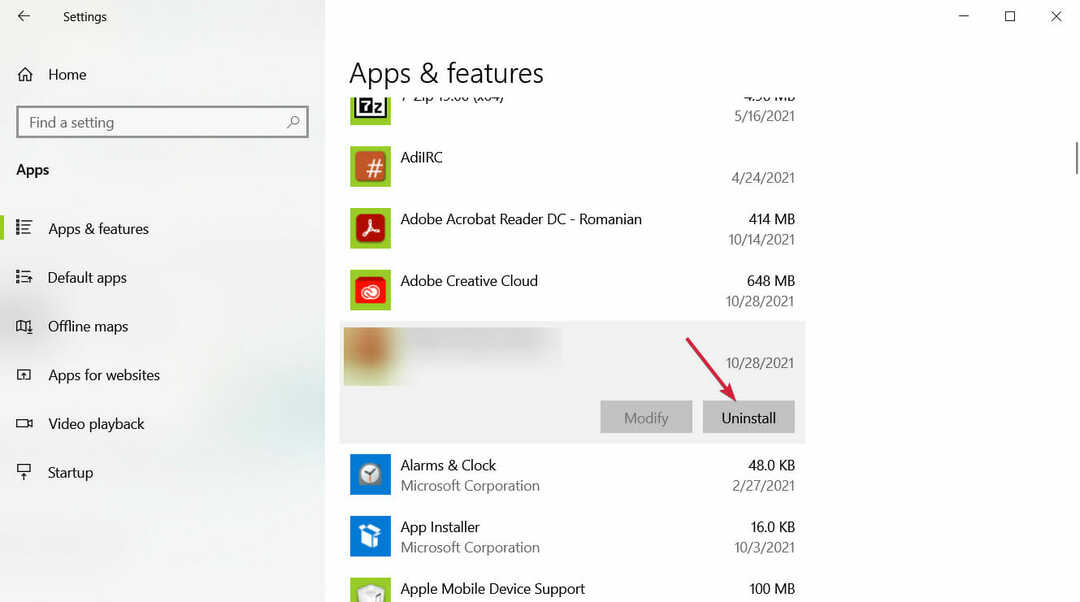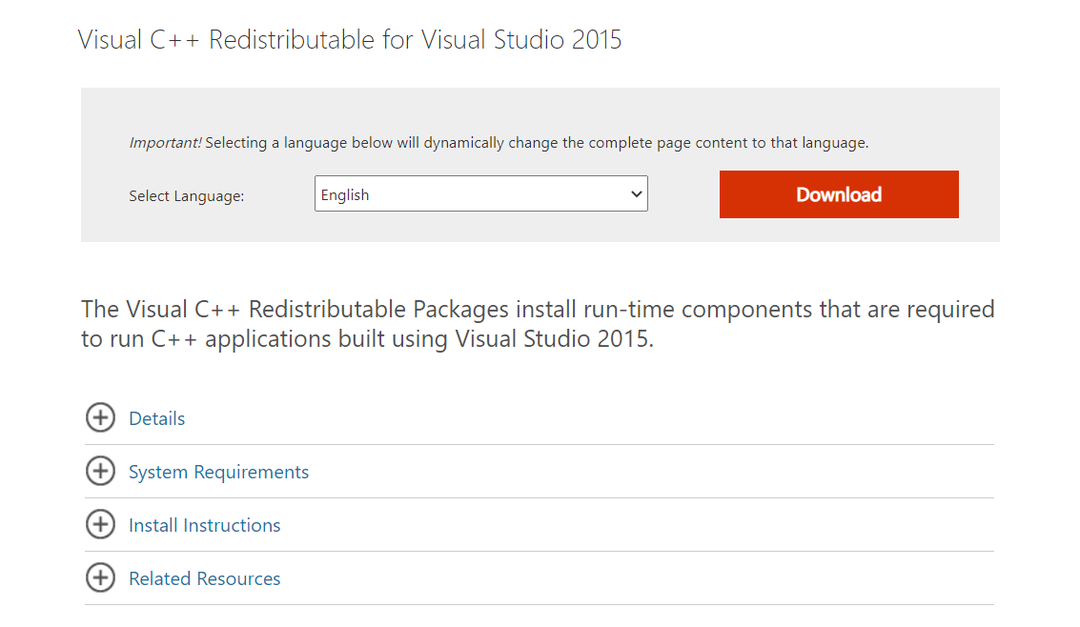- หาก Age of Empires 4 ไม่ทำงาน กำลังโหลด หรือหยุดทำงานอย่างต่อเนื่อง อาจเป็นเพราะบั๊กหรือการกำหนดค่าระบบของคุณ
- ตรวจสอบให้แน่ใจว่าพีซีรองรับข้อกำหนดขั้นต่ำของเกม
- ตรวจสอบว่าเกมได้รับการติดตั้งอย่างถูกต้องหรือไม่ และหากคุณโหลดโปรแกรมแก้ไขล่าสุดจากผู้พัฒนา

NSติดตั้งโดยคลิกดาวน์โหลดไฟล์
ซอฟต์แวร์นี้จะซ่อมแซมข้อผิดพลาดทั่วไปของคอมพิวเตอร์ ปกป้องคุณจากการสูญหายของไฟล์ มัลแวร์ ความล้มเหลวของฮาร์ดแวร์ และปรับแต่งพีซีของคุณเพื่อประสิทธิภาพสูงสุด แก้ไขปัญหาพีซีและลบไวรัสทันทีใน 3 ขั้นตอนง่ายๆ:
- ดาวน์โหลด Restoro PC Repair Tool ที่มาพร้อมกับสิทธิบัตรเทคโนโลยี (มีสิทธิบัตร ที่นี่).
- คลิก เริ่มสแกน เพื่อค้นหาปัญหาของ Windows ที่อาจทำให้เกิดปัญหากับพีซี
- คลิก ซ่อมทั้งหมด เพื่อแก้ไขปัญหาที่ส่งผลต่อความปลอดภัยและประสิทธิภาพของคอมพิวเตอร์ของคุณ
- Restoro ถูกดาวน์โหลดโดย 0 ผู้อ่านในเดือนนี้
Age of Empires 4 เป็นเกมที่สี่ในซีรีส์ยอดนิยม และได้ปรับปรุงแนวกลยุทธ์แบบเรียลไทม์ให้ถึงจุดสูงสุดใหม่อย่างแน่นอน
อย่างไรก็ตาม ไม่มีเกมใดที่เปิดตัวเมื่อเร็วๆ นี้ที่ป้องกันการบั๊ก และ Age of Empires 4 ก็ไม่ใช่ข้อยกเว้นที่คุณคาดหวัง
หาก Age of Empires 4 ไม่ทำงานหรือหยุดทำงานบนพีซีของคุณ เราพร้อมเสนอวิธีแก้ไขปัญหาสองสามวิธีเพื่อแก้ไขปัญหาเหล่านี้โดยเร็วที่สุด และนำคุณกลับไปสู่การเล่นเกม
ความต้องการของระบบ Age of Empires 4 คืออะไร?
มาเริ่มกันที่พื้นฐานกันก่อน เพราะสาเหตุที่พบบ่อยที่สุดของการหยุดทำงานของเกมและการทำงานผิดพลาดนั้นไม่เป็นไปตามข้อกำหนดขั้นต่ำของระบบหรือเพียงแค่สัมผัสแทบไม่ได้
ดังนั้น คุณสามารถเผชิญหน้ากับการกำหนดค่าของคุณด้วยตารางความต้องการของระบบที่ผู้พัฒนาจัดเตรียมไว้ให้ และดูว่าพีซีของคุณสามารถจัดการกับเกมได้หรือไม่ หรือคุณต้องการอัปเกรด
| ความต้องการของระบบ | ขั้นต่ำ | ที่แนะนำ |
|---|---|---|
| ระบบปฏิบัติการ: | Windows 10 64bit หรือ Windows 11 64bit | Windows 10 64bit หรือ Windows 11 64bit |
| ซีพียู: | Intel Core i5-6300U หรือ AMD Ryzen 5 2400G | ซีพียูที่รองรับ AVX | 3.6 GHz 6-core (Intel i5) หรือ AMD Ryzen 5 1600 | ซีพียูที่รองรับ AVX |
| หน่วยความจำ: | RAM 8GB | RAM 16GB |
| กราฟิก: | Intel HD 520 หรือ AMD Radeon RX Vega 11 | Nvidia GeForce 970 GPU หรือ AMD Radeon RX 570 GPU พร้อม 4GB of VRAM |
| DirectX: | เวอร์ชั่น 12 | เวอร์ชั่น 12 |
| พื้นที่จัดเก็บ: | พื้นที่ว่างที่พร้อมใช้งาน 50 GB | พื้นที่ว่างที่พร้อมใช้งาน 50 GB |
อีกทางหนึ่งคือไปที่เว็บไซต์ตรวจสอบเช่น คุณสามารถเรียกใช้ได้ และที่นั่น คุณจะสามารถติดตั้งแอปขนาดเล็กที่จะตรวจสอบระบบของคุณโดยอัตโนมัติและตรวจสอบความต้องการเหล่านั้น
ตัวอย่างเช่น พีซีของเราถูกตัดสิทธิ์เนื่องจากมีพื้นที่จัดเก็บไม่เพียงพอ และแม้ว่า GPU ในตัว ตรงตามข้อกำหนดขั้นต่ำ เราขอแนะนำอย่างยิ่งให้รันเกมบนพีซีที่มีการ์ดกราฟิกแยก
หากพีซีของคุณผ่านข้อกำหนดที่จำเป็น เราสามารถเริ่มแก้ไขปัญหาที่ทำให้คุณไม่สามารถเล่นเกมได้อย่างถูกต้อง
ฉันจะแก้ไข Age of Empires 4 ได้อย่างไรถ้ามันไม่ทำงาน
1. อัปเดตไดรเวอร์กราฟิก
- คลิกขวาที่ เริ่ม ปุ่มและเลือก ตัวจัดการอุปกรณ์ จากรายการ

- คลิกที่ อะแดปเตอร์แสดงผล เพื่อขยาย จากนั้นคลิกขวาที่ส่วนประกอบแล้วเลือก อัพเดทไดรเวอร์.
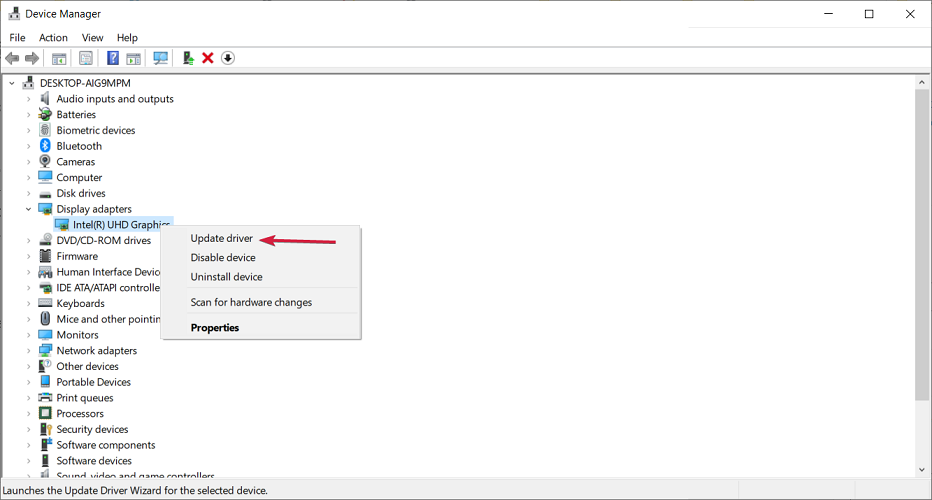
- เลือก ค้นหาไดรเวอร์โดยอัตโนมัติ.

- หากระบบพบไดรเวอร์ใหม่ ระบบจะติดตั้งและคุณจะต้องรีสตาร์ทพีซี หากไม่เป็นเช่นนั้นคุณสามารถคลิกที่ ค้นหาไดรเวอร์ที่อัปเดตใน Windows Update.

- คุณจะถูกพาไปที่ Windows Update ส่วนที่คุณสามารถคลิกที่ ตรวจสอบสำหรับการอัพเดต ปุ่ม.
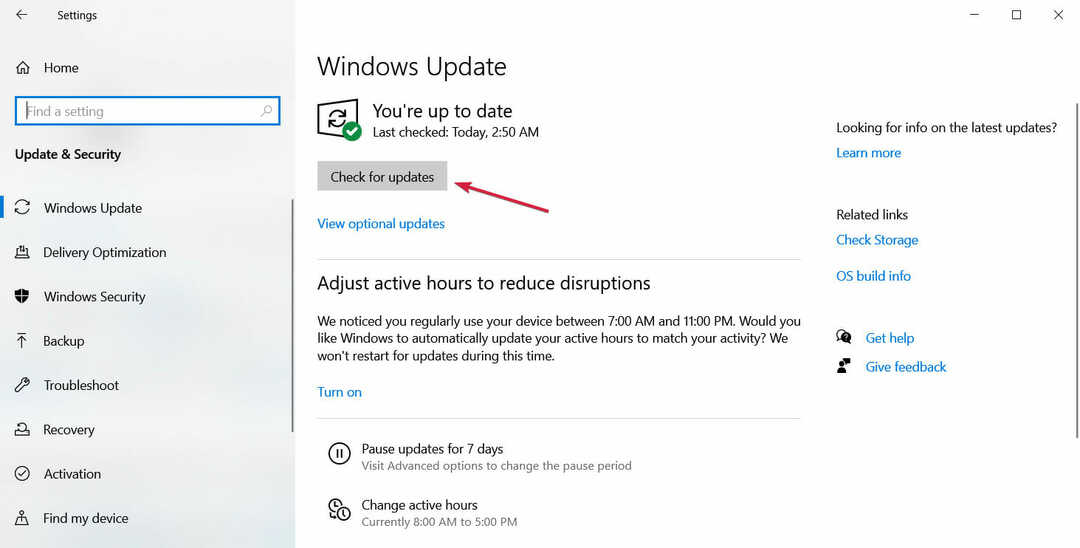
- หากไม่มีรายการใหม่ให้คลิกที่ ดูการอัปเดตเพิ่มเติม.

- คลิก อัพเดตไดร์เวอร์ เพื่อขยาย จากนั้นตรวจสอบว่ามีการอัปเดตใด ๆ ที่เกี่ยวข้องกับกราฟิกการ์ดของคุณหรือไม่ คลิกช่องรายการเหล่านั้น แล้วกด ดาวน์โหลดและติดตั้ง ปุ่มด้านล่าง

หากคุณต้องการแน่ใจว่าจะไม่พลาดไดรเวอร์ใหม่ คุณสามารถไปที่เว็บไซต์ของผู้ผลิตและดาวน์โหลดไดรเวอร์จากหน้าการสนับสนุน
สำหรับการสแกนอัตโนมัติของไดรเวอร์ที่หายไปหรือล้าสมัย เราขอแนะนำให้ใช้เครื่องมือเฉพาะ เช่น ซ่อมไดร์เวอร์.
2. ตรวจสอบความสมบูรณ์ของไฟล์เกม
- เปิด ไอน้ำ และคลิกที่ ห้องสมุด แท็บ
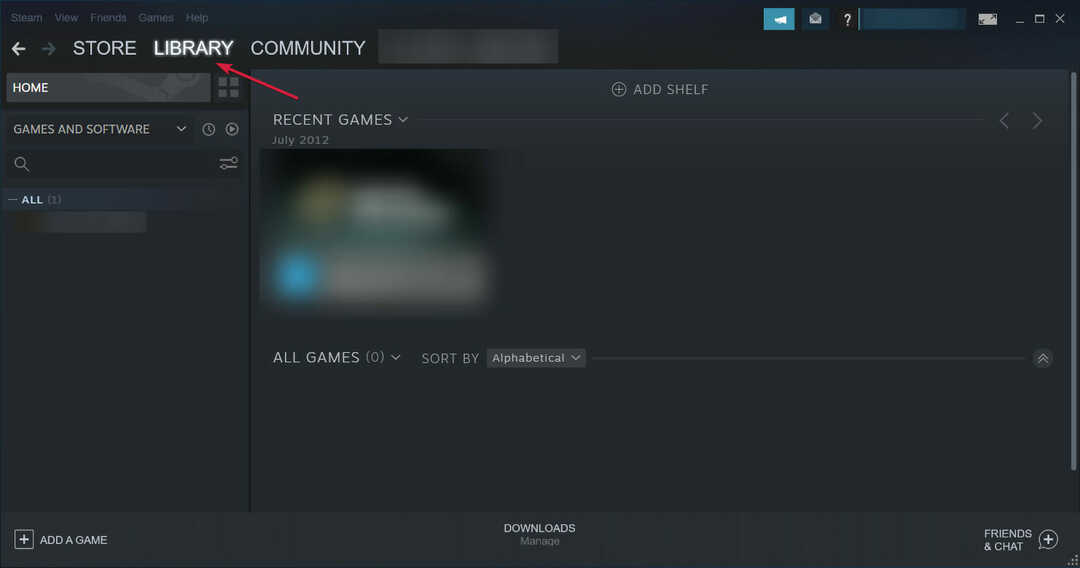
- คลิกขวาที่ Age of Empires 4 และเลือก คุณสมบัติ.

- เลือก ไฟล์ในเครื่อง จากทางซ้ายจากนั้นคลิกที่ ตรวจสอบความสมบูรณ์ของไฟล์เกม...

- แอพจะตรวจพบว่ามีปัญหาใด ๆ และพยายามแก้ไข
หากคุณใช้ Steam มาก คุณอาจสนใจ วิธีติดตั้งสกิน Windows 11 บนแอพ Steam ของคุณ และปรับแต่ง
3. ปิดการใช้งาน Steam Overlay
- เปิด ไอน้ำ และคลิกที่ ห้องสมุด แท็บ
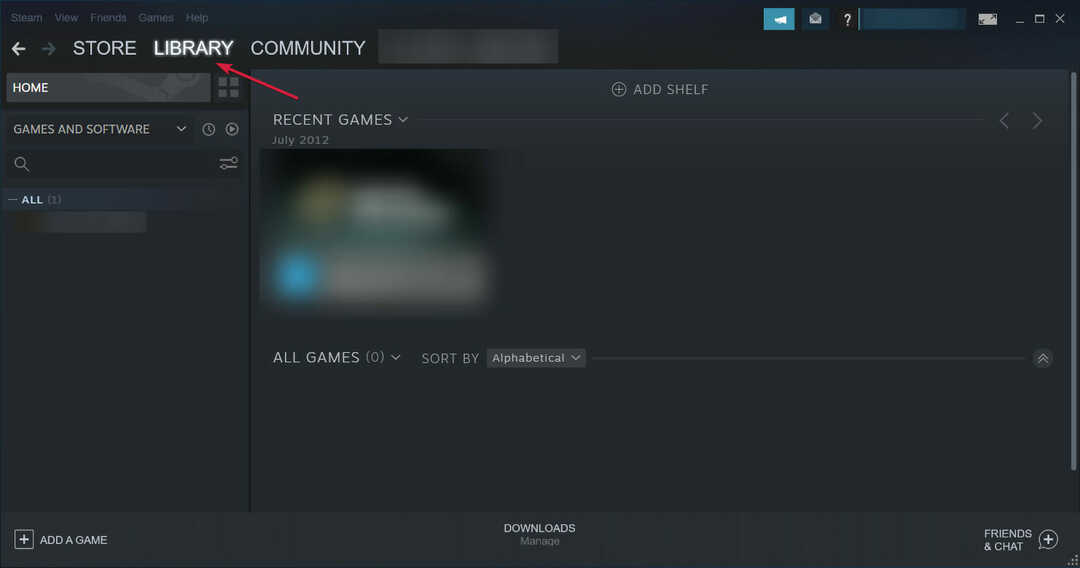
- คลิกขวาที่ Age of Empires 4 และเลือก คุณสมบัติ.

- เลือก ทั่วไป จากเมนูด้านซ้ายแล้วยกเลิกการเลือกสุนัขจิ้งจอกสำหรับ เปิดใช้งานโอเวอร์เลย์ Steam ขณะอยู่ในเกม.

4. ปิดใช้งานโปรแกรมป้องกันไวรัสชั่วคราว
- คลิก เริ่ม ปุ่ม พิมพ์ ความปลอดภัยและเลือก ความปลอดภัยของ Windows จากผลลัพธ์
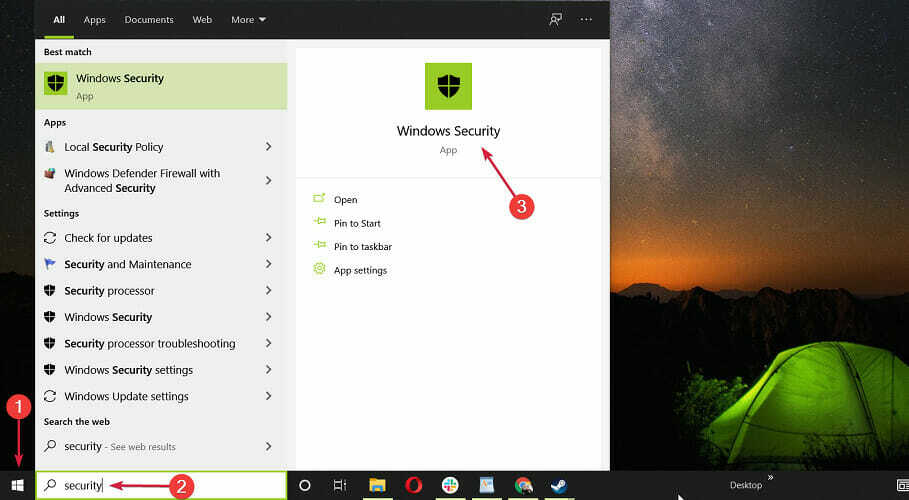
- เลือก การป้องกันไวรัสและภัยคุกคาม.
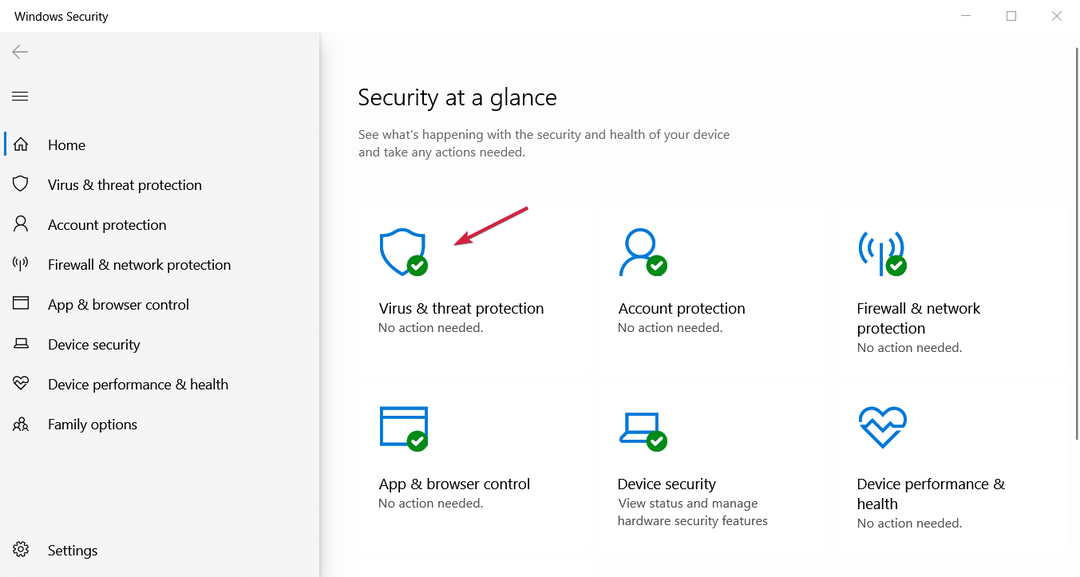
- หากคุณไม่มีโปรแกรมป้องกันไวรัสของบริษัทอื่น ในหน้าต่างถัดไป ให้คลิกที่ จัดการการตั้งค่า และปิดการป้องกันสำหรับ Windows Defender ถ้าใช่ให้คลิกที่ เปิดแอพ และปิดโปรแกรมป้องกันไวรัสของบริษัทอื่นจากการตั้งค่า
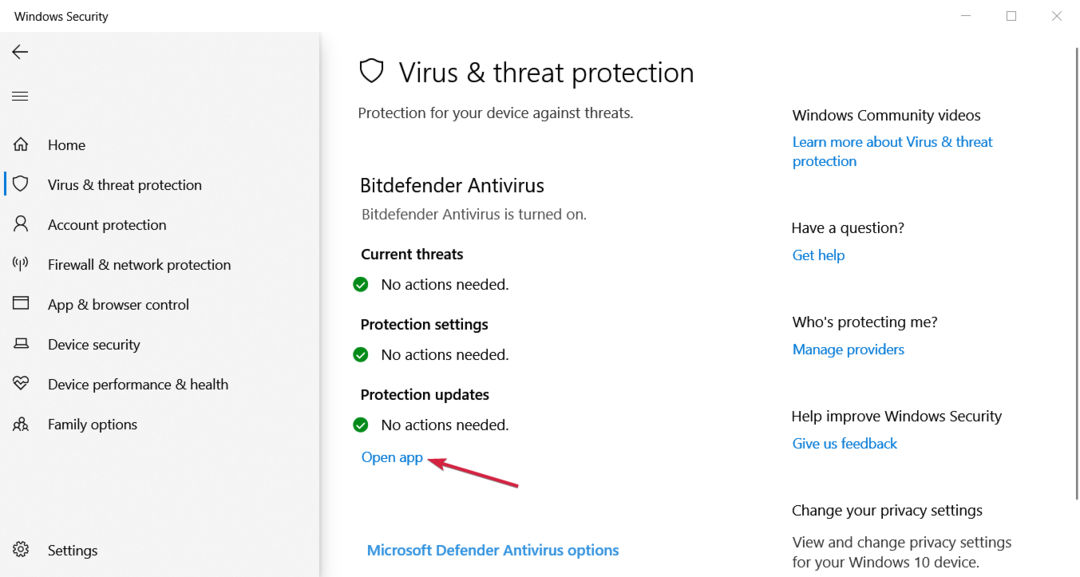
- ตัวอย่างเช่น ใน Bitdefender คุณสามารถปิดใช้งานการป้องกันจากมันได้ การตั้งค่าขั้นสูง เมนู.

ตรวจสอบว่าเกมทำงานได้ดีหรือไม่หลังจากปิดใช้งานโปรแกรมป้องกันไวรัส หากไม่ได้ผล ให้ถอนการติดตั้งโปรแกรมป้องกันไวรัสของคุณชั่วคราวเนื่องจากอาจบล็อกการอัปเดตของคุณ
หากคุณพบว่าโปรแกรมป้องกันไวรัสเป็นสาเหตุของปัญหา ให้นึกถึงการรับ โปรแกรมป้องกันไวรัสที่ดีกว่าสำหรับ Windows 11.
5. ทำการคลีนบูต
- กด Windows คีย์ + NS ที่จะเปิด วิ่ง, พิมพ์ msconfig.msc, และคลิก ตกลง ที่จะเปิดการกำหนดค่าระบบ.

- เปิด บริการ แท็บและตรวจสอบซ่อนบริการของ Microsoft ทั้งหมดกล่อง.
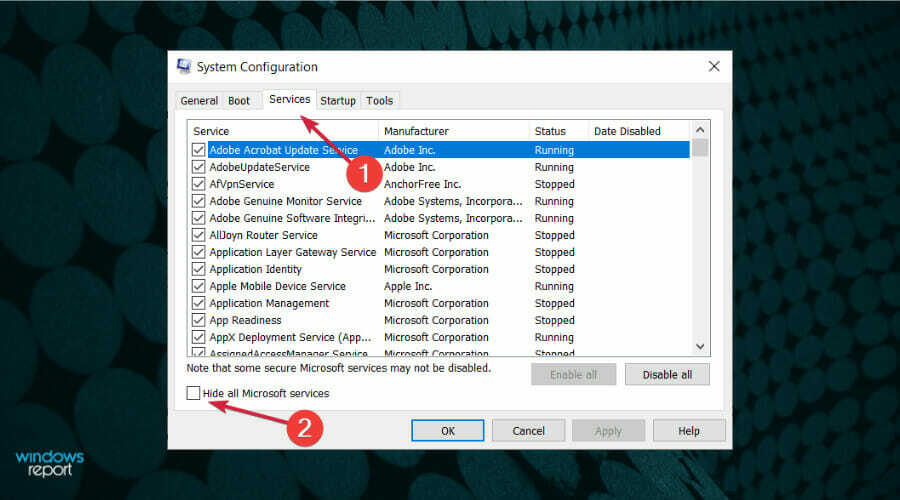
- คลิก ปิดการใช้งานทั้งหมด ปุ่ม. การดำเนินการนี้จะปิดใช้งานบริการที่ไม่จำเป็นและของบุคคลที่สามทั้งหมด
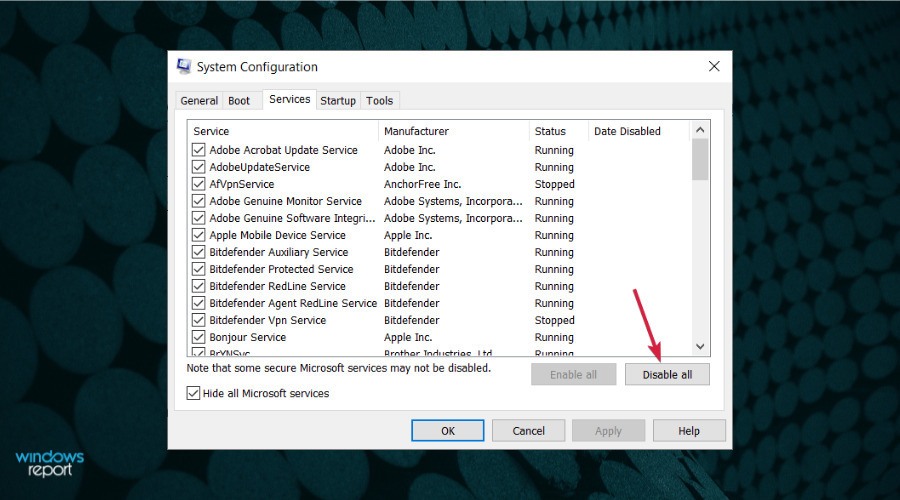
- ใน การกำหนดค่าระบบ หน้าต่าง คลิก นำมาใช้ และ ตกลง เพื่อบันทึกการเปลี่ยนแปลง
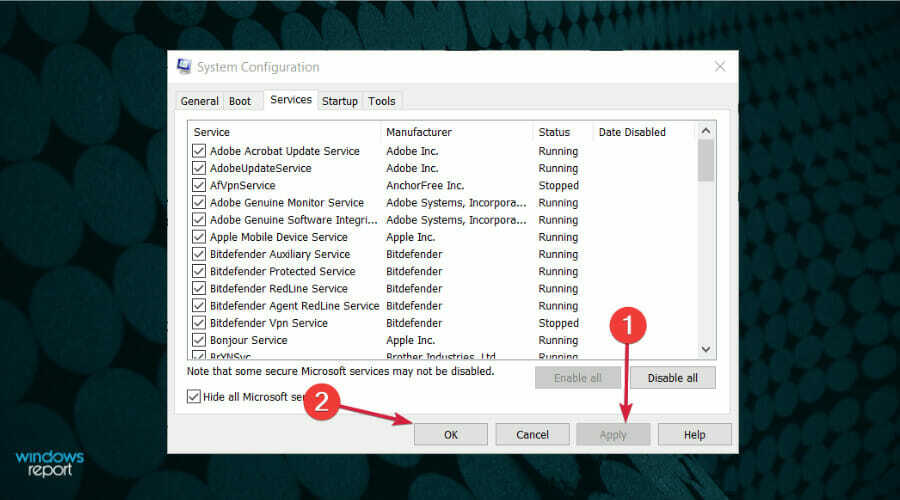
- ถัดไป ให้คลิกขวาที่ทาสก์บาร์แล้วเลือก ผู้จัดการงาน.

- ใน หน้าต่างตัวจัดการงาน, เปิด สตาร์ทอัพ แท็บ

- คลิกขวาที่แอพทีละตัวแล้วเลือก ปิดการใช้งานจากนั้นปิด ผู้จัดการงาน.

- รีสตาร์ทพีซีของคุณ
หลังจากการรีสตาร์ท คอมพิวเตอร์ของคุณควรทำงานได้ราบรื่นขึ้นและเร็วขึ้น และหากมีกระบวนการใดๆ ที่ขัดขวางเกม แสดงว่าตอนนี้หายไปแล้ว
6. ถอนการติดตั้งและติดตั้งเกมของคุณใหม่
- คลิก เริ่ม ปุ่มและเลือก การตั้งค่า.

- ตอนนี้เลือก แอพ ส่วน.
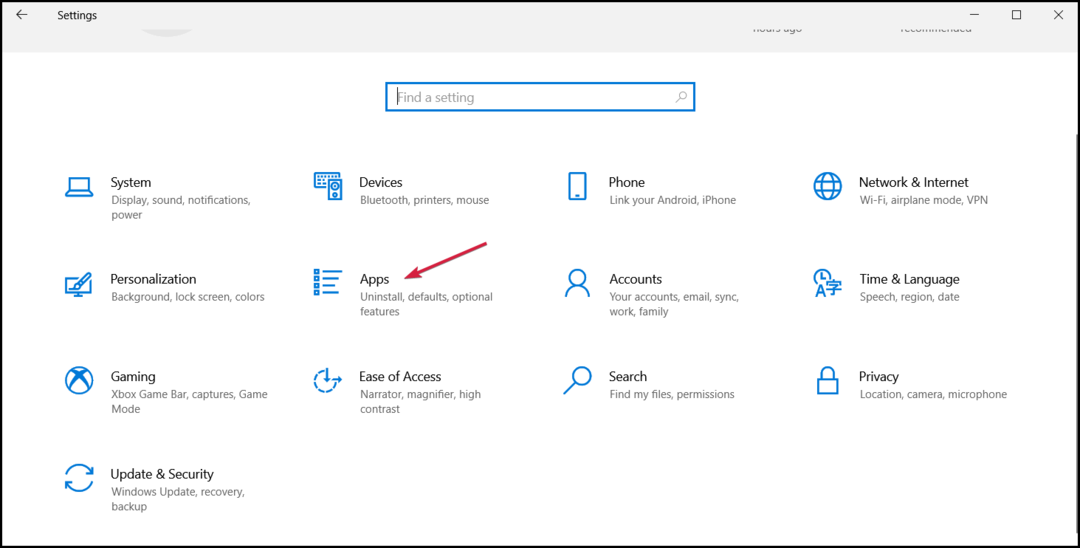
- เลือก Age of Empires 4 จากรายการและคลิกที่ ถอนการติดตั้ง.

- ตอนนี้ติดตั้งเกมจากชุดอุปกรณ์ของคุณหรือดาวน์โหลดใหม่จาก Steam
หากคุณมีความคืบหน้าในเกม อย่าลืมสำรองข้อมูลเกมที่บันทึกไว้ก่อนถอนการติดตั้ง
ฉันจะหยุดเกมไม่ให้หยุดทำงานได้อย่างไร
เคล็ดลับจากผู้เชี่ยวชาญ: ปัญหาพีซีบางอย่างแก้ไขได้ยาก โดยเฉพาะอย่างยิ่งเมื่อพูดถึงที่เก็บที่เสียหายหรือไฟล์ Windows ที่หายไป หากคุณกำลังมีปัญหาในการแก้ไขข้อผิดพลาด ระบบของคุณอาจเสียหายบางส่วน เราแนะนำให้ติดตั้ง Restoro ซึ่งเป็นเครื่องมือที่จะสแกนเครื่องของคุณและระบุว่ามีข้อผิดพลาดอะไร
คลิกที่นี่ เพื่อดาวน์โหลดและเริ่มการซ่อมแซม
มีสาเหตุหลายประการที่ทำให้เกมไม่โหลดหรือหยุดทำงานโดยไม่คาดคิด แต่ส่วนใหญ่เกิดจากข้อบกพร่องหรือขาดทรัพยากร
นั่นเป็นเหตุผลที่คุณสามารถใช้มาตรการป้องกันบางอย่างที่คุณสามารถทำได้ก่อนเริ่มเกม
➡ อัปเดตเกมของคุณอยู่เสมอ
โดยเฉพาะอย่างยิ่งเมื่อพูดถึงเกมใหม่ ผู้พัฒนาออกแพตช์จำนวนมากเพื่อแก้ไขข้อบกพร่องที่อาจเกิดขึ้น ดังนั้นตรวจสอบให้แน่ใจว่าคุณอัปเดตบ่อยที่สุดเท่าที่จะทำได้

ตรวจสอบว่าคุณมี อัปเดตเกมนี้อยู่เสมอ ตรวจสอบคุณสมบัติแล้ว มันถูกเปิดใช้งานโดยค่าเริ่มต้น แต่คุณไม่มีทางรู้ว่าจะเกิดอะไรขึ้น
➡ ปิดแอพพื้นหลังที่ไม่จำเป็น
เราได้แสดงให้คุณเห็นแล้วว่าคุณสามารถกำจัดแอพเริ่มต้นและบริการที่ไม่จำเป็นได้อย่างไร แต่คุณยังหยุดงานและแอพอื่น ๆ ไม่ให้ทำงานในพื้นหลัง
คุณสามารถทำได้จาก ผู้จัดการงาน. เพียงระบุกระบวนการที่คุณไม่ต้องการแล้วเลือก งานสิ้นสุด เพื่อหยุดพวกเขา
➡ ให้แน่ใจว่าคุณมีพื้นที่เพียงพอ
พื้นที่เก็บข้อมูลเป็นศัตรูตัวฉกาจของเกม แล้วครั้งสุดท้ายที่คุณมีเนื้อที่ว่างบนไดรฟ์ของคุณคือเมื่อไหร่?
เพียงกด Windows คีย์ + อี เริ่ม File Explorer และดูที่ไดรฟ์ที่คุณเก็บเกมไว้ มั่นใจได้เสมอว่าคุณมี GB เหลืออย่างน้อยสองสาม GB
Age of Empires 4 เป็นเกมวางแผนที่ยอดเยี่ยม แต่ถ้ามันหยุดทำงานหรือไม่โหลดเลย นี่อาจทำให้วันของคุณเสียหายได้
เราหวังว่าคำแนะนำของเราจะช่วยคุณแก้ไขปัญหา Age of Empires 4 ที่อาจป้องกันไม่ให้ทำงานอย่างถูกต้องบนพีซีของคุณ
หากคุณมีปัญหาอื่น ๆ เรามีวิธีแก้ไขอย่างแน่นอน ตัวอย่างเช่น เรามี คำแนะนำเกี่ยวกับวิธีแก้ไขการกระตุกของเกมใน Windows 10 และ 11 ในไม่กี่ขั้นตอนง่ายๆ
สำหรับคำถามหรือปัญหาอื่น ๆ อย่าลังเลที่จะแจ้งให้เราทราบในส่วนความคิดเห็นด้านล่าง
 ยังคงมีปัญหา?แก้ไขด้วยเครื่องมือนี้:
ยังคงมีปัญหา?แก้ไขด้วยเครื่องมือนี้:
- ดาวน์โหลดเครื่องมือซ่อมแซมพีซีนี้ ได้รับการจัดอันดับยอดเยี่ยมใน TrustPilot.com (การดาวน์โหลดเริ่มต้นในหน้านี้)
- คลิก เริ่มสแกน เพื่อค้นหาปัญหาของ Windows ที่อาจทำให้เกิดปัญหากับพีซี
- คลิก ซ่อมทั้งหมด เพื่อแก้ไขปัญหาเกี่ยวกับเทคโนโลยีที่จดสิทธิบัตร (ส่วนลดพิเศษสำหรับผู้อ่านของเรา)
Restoro ถูกดาวน์โหลดโดย 0 ผู้อ่านในเดือนนี้